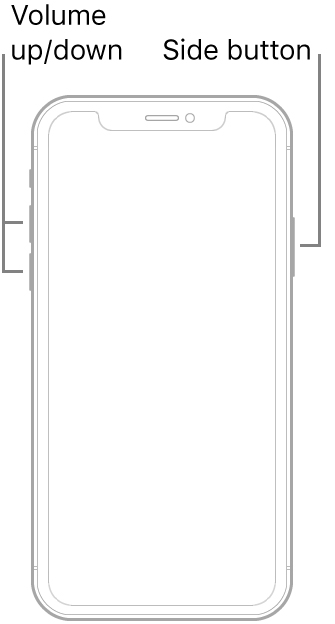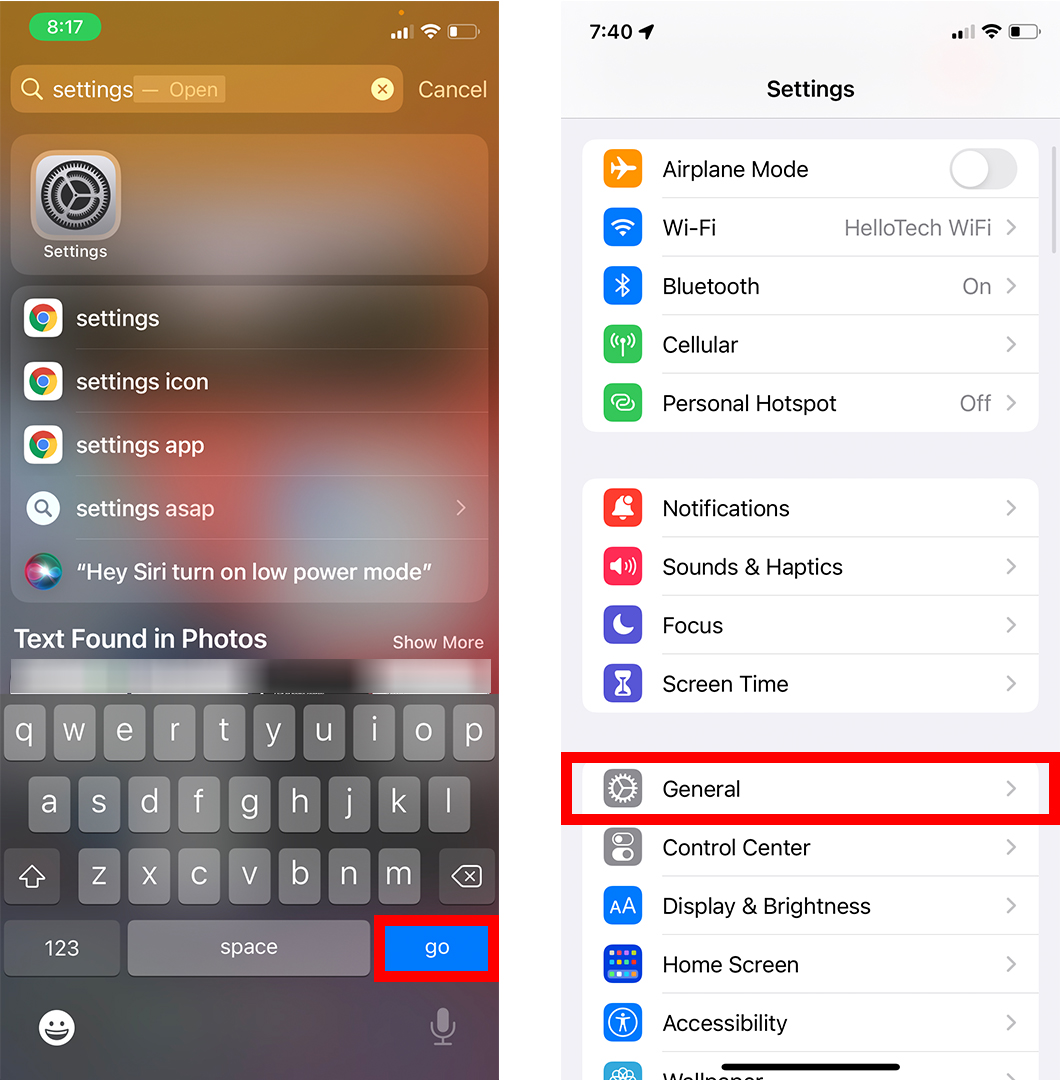જૂના મોડલ્સથી વિપરીત, પાવર બટનને પકડી રાખવાથી ખરેખર તમારા iPhone X, 11 અથવા 12ને બંધ થતું નથી. જ્યારે તમે તમારા iPhoneને બંધ કરો છો, ત્યારે તે તમને બેટરી પાવર બચાવવામાં મદદ કરશે. અથવા તમે ઝડપી અને સરળ ચલાવવા માટે તમારા iPhone ને ઝડપથી પુનઃપ્રારંભ કરી શકો છો. આ પગલું-દર-પગલાની માર્ગદર્શિકા તમને બતાવશે કે તમારા iPhone X, 11 અથવા 12 ને કેવી રીતે બંધ કરવું અને જ્યારે તે ચાલુ ન થાય ત્યારે તેને ફરીથી શરૂ કરવા માટે દબાણ કેવી રીતે કરવું.
બટનોનો ઉપયોગ કરીને તમારા iPhone X, 11 અથવા 12 ને કેવી રીતે બંધ કરવું
તમારા iPhone X, 11 અથવા 12ને બંધ કરવા માટે, બટન દબાવી રાખો બાજુની અને કાં તો તે જ સમયે વોલ્યુમ બટનો. પછી "પાવર બંધ કરવા માટે સ્વાઇપ કરો" દેખાય તે પછી બટનો છોડો. છેલ્લે, તમારા આઇફોનને બંધ કરવા માટે સ્લાઇડરને જમણી તરફ ખેંચો.
- બટન દબાવો અને પકડી રાખો બાજુની લિફ્ટ બટન અવાજ .و અવાજ ઘટાડો તે જ સમયે. એક બટન છે બાજુની જ્યારે તમે સ્ક્રીન પર જુઓ ત્યારે તમારા iPhone ની જમણી બાજુએ. તમે બટન દબાવી શકો છો વોલ્યુમ વધારો .و અવાજ ઘટાડો તમારા iPhone ની ડાબી બાજુએ.
- પછી દેખાય કે તરત જ બંને બટનો છોડો બંધ કરવા માટે સ્લાઇડ કરો . તમે તમારી સ્ક્રીનની ટોચ પર આ સ્લાઇડર જોશો.
- છેલ્લે, તમારા iPhone X, 11 અથવા 12 ને બંધ કરવા માટે ટોચના સ્લાઇડરને જમણી બાજુએ ટેપ કરો અને ખેંચો.
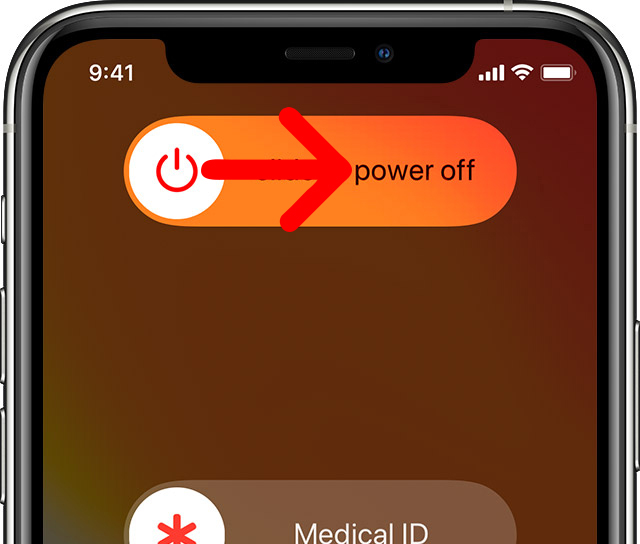
જો કોઈ કારણસર સાઇડ બટનો કામ ન કરી રહ્યાં હોય, તો તમે સેટિંગ્સ એપ્લિકેશનમાંથી તમારા iPhoneને પણ બંધ કરી શકો છો. અહીં કેવી રીતે છે:
સેટિંગ્સ દ્વારા તમારા iPhone X, 11 અથવા 12 ને કેવી રીતે બંધ કરવું
બટનોનો ઉપયોગ કર્યા વિના તમારા iPhone X, 11 અથવા 12ને બંધ કરવા માટે, પર જાઓ સેટિંગ્સ > સામાન્ય . પછી તમે જુઓ ત્યાં સુધી નીચે સ્ક્રોલ કરો બંધ કરો તળિયે. છેલ્લે, તમારા આઇફોનને બંધ કરવા માટે સ્લાઇડરને જમણી તરફ ખેંચો.
- એક એપ ખોલો સેટિંગ્સ તમારા iPhone પર. જો તમે તમારા iPhone પર એપ્લિકેશન શોધી શકતા નથી, તો તમે હોમ સ્ક્રીનની વચ્ચેથી નીચે સ્વાઇપ કરી શકો છો. પછી સ્ક્રીનની ટોચ પરના સર્ચ બારમાં "સેટિંગ્સ" ટાઈપ કરો અને "ગો" દબાવો " .
- પછી પસંદ કરો સામાન્ય . આ વિકલ્પ શોધવા માટે તમારે ફક્ત થોડી નીચે સ્ક્રોલ કરવાની જરૂર પડશે.
- આગળ, નીચે સ્ક્રોલ કરો અને ટેપ કરો બંધ કરો . તમે આને સ્ક્રીનના તળિયે જોશો.
- છેલ્લે, તમારા iPhone X, 11 અથવા 12 ને બંધ કરવા માટે ટોચના સ્લાઇડરને જમણી તરફ ખેંચો.
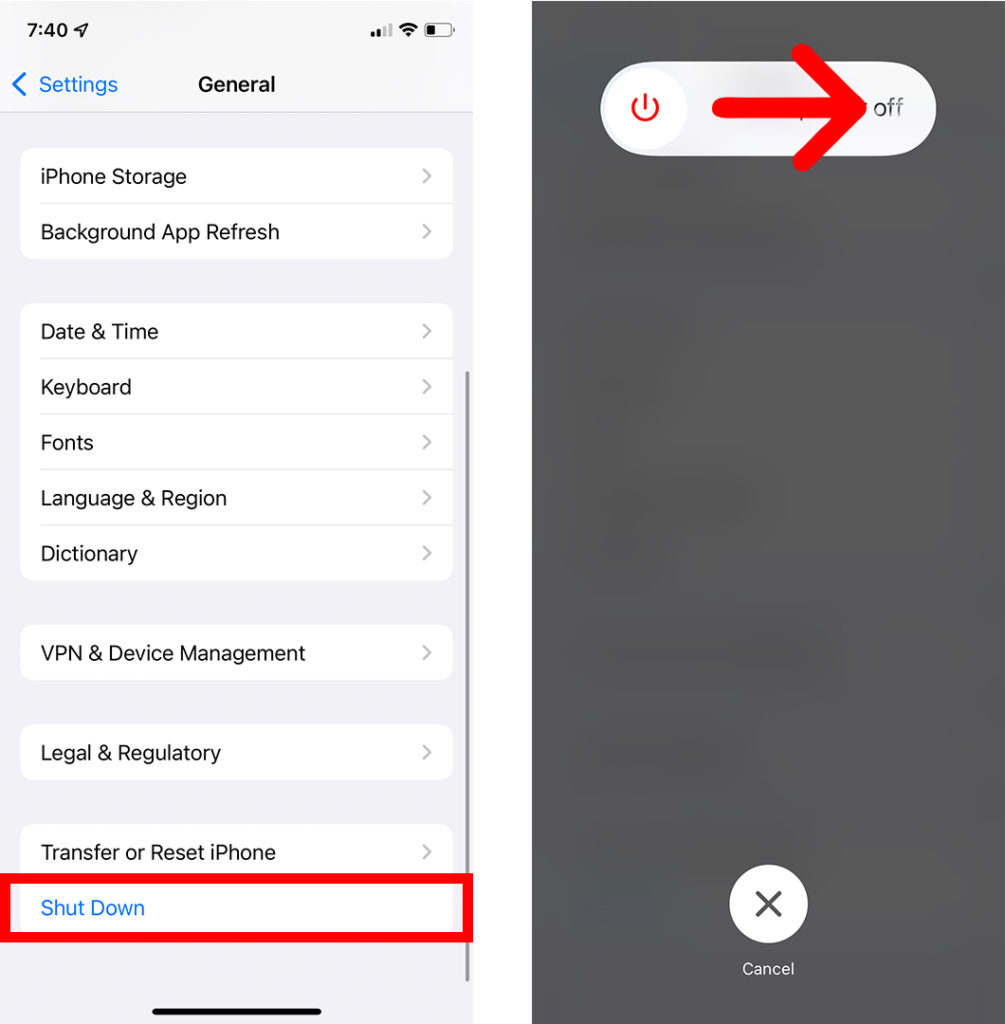
તમારા iPhone Xને કેવી રીતે ચાલુ કરવું અથવા તેને પછીથી કેવી રીતે ચાલુ કરવું
iPhone X, 11 અથવા 12 ચાલુ કરવા માટે, તમારે ફક્ત બટન દબાવવાનું અને પકડી રાખવાનું છે બાજુની Apple લોગો દેખાય ત્યાં સુધી બે થી ત્રણ સેકન્ડ માટે. સૂચવે છે Apple તેને ફરીથી ચાલુ કરતા પહેલા iPhone બંધ કર્યા પછી 30 સેકન્ડ રાહ જુઓ.
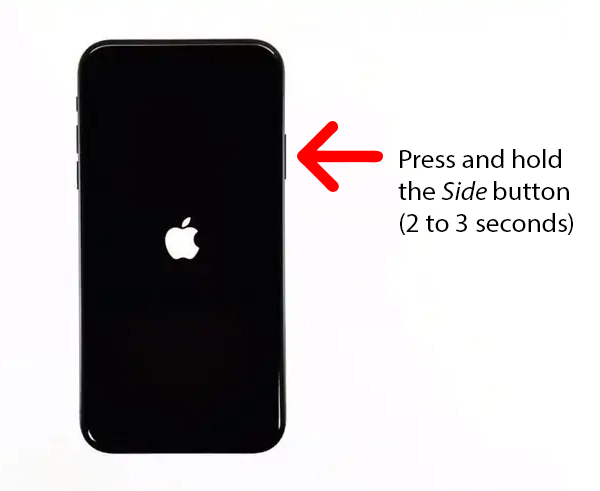
જો તમારો iPhone નિયમિતપણે ચાલુ કે બંધ થતો નથી, તો તમે તેને બળજબરીથી પુનઃપ્રારંભ કરવાનો પ્રયાસ કરી શકો છો. અહીં કેવી રીતે છે:
તમારા iPhone X અથવા પછીથી ફરીથી શરૂ કરવા દબાણ કેવી રીતે કરવું
તમારા iPhone X, 11 અથવા 12 ને બળપૂર્વક પુનઃપ્રારંભ કરવા માટે, . બટનને ઝડપથી દબાવો અને છોડો વોલ્યુમ વધારો . પછી. બટન દબાવો વોલ્યુમ ઓછું કરો અને તેને છોડો. છેલ્લે, બટન દબાવો અને પકડી રાખો બાજુની Apple લોગો દેખાય ત્યાં સુધી 5-15 સેકન્ડ માટે.
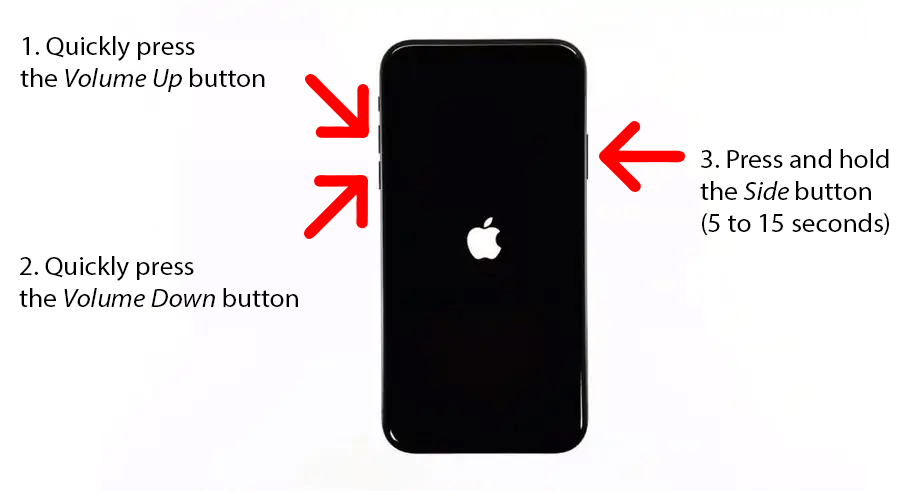
નોંધ: તમારે ફક્ત બટન દબાવવું પડશે બાજુની જ્યારે તે બંધ હોય ત્યારે તમારા iPhoneને દબાણપૂર્વક પુનઃપ્રારંભ કરવા માટે પાંચ સેકન્ડ માટે. જો કે, તમારે બટન દબાવવું પડી શકે છે બાજુની જો iPhone ચાલુ હોય તો 15 સેકન્ડથી વધુ સમય માટે.